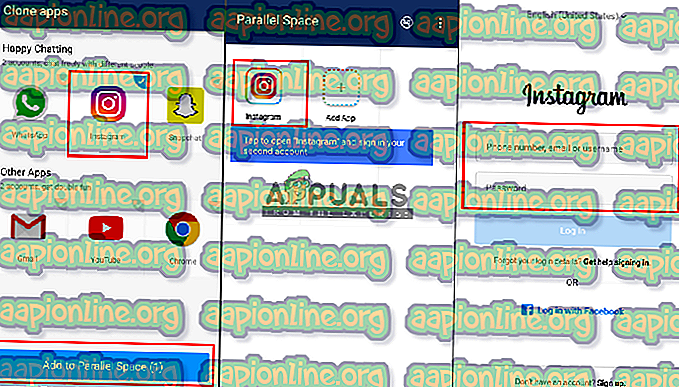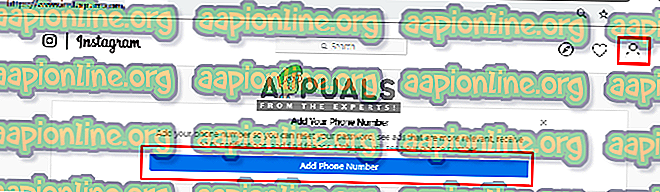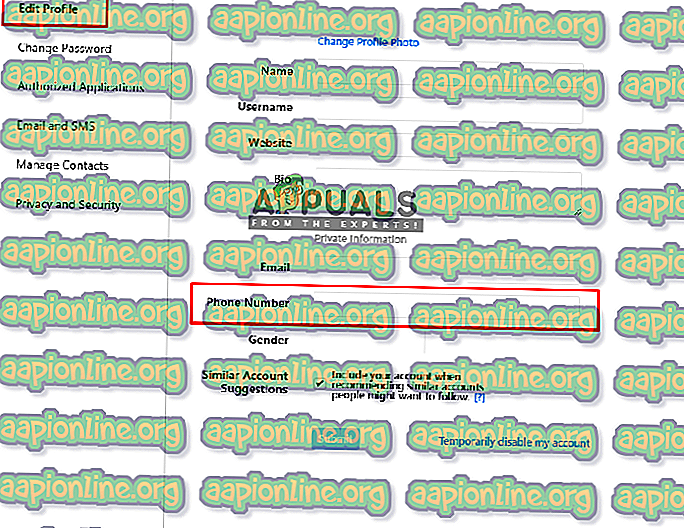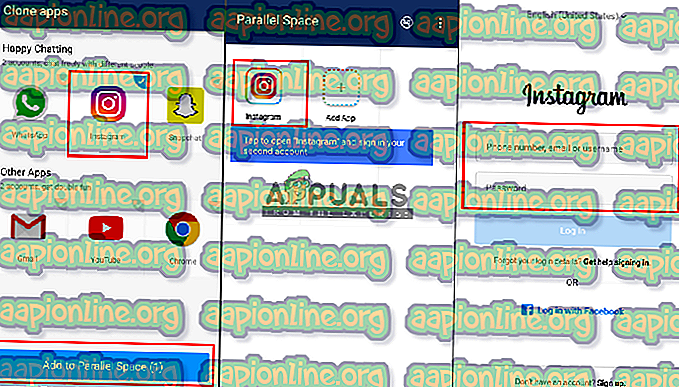Rettelse: Beklager, der opstod et problem med din anmodning på Instagram
Instagram er en online foto- og videodelingstjeneste på sociale netværk. Det er en platform, hvor brugere kan tage billeder, videoer på deres telefon og dele dem med deres tilhængere. Men undertiden kan brugeren muligvis få en fejl og bliver ude af stand til at bruge applikationen. En af de fejl, der kan vises, er “ Beklager, der var et problem med din anmodning ”, dette sker mest når brugerne prøver at logge ind på deres konto.

Hvad forårsager 'Der var et problem med din anmodning' -fejl på Instagram?
Ifølge vores undersøgelse er årsagen til dette særlige problem ikke specifik, og det kan forekomme af flere årsager. Nogle af de mest bemærkelsesværdige er:
- Servere nede : Det fælles og grundlæggende problem vil være, at Instagram-serverne er nede. Dette problem er midlertidigt og kan være i et par minutter.
- Enhed eller netværk : Din enhed opbevarer dataene fra hvert program, der bruges på det. Nogle gange kan de korrupte oplysninger rod, når du logger ind på applikationerne. Det samme gælder også for dit netværk.
- Login-data : Dette kan ske mindst, en fejl eller et problem med dine login-oplysninger, som ikke kommunikerer med Instagram-tjenester.
Nu hvor du har en grundlæggende forståelse af problemets art, vil vi gå videre til metoderne. Det anbefales, at du prøver disse løsninger i den specifikke rækkefølge, de leveres for at undgå konflikter.
Metode 1: Kontroller, om servere ikke er nede
Før du prøver noget andet, skal du kontrollere Instagram-serverne. Du kan tjekke det online ved “DownDetector”, eller du kan spørge dine venner, om de står over for et eller andet problem. Det sker ikke ofte, men Instagram får muligvis serviceproblemet, hvilket kan forårsage loginproblemet for brugerne. Så i dette tilfælde bliver ventingen bedre.

Metode 2: Kontrol af andre netværk og enheder
Nu hvor problemet ikke kom fra Instagram-serverne, skal du næppe tjekke; at logge på browseren og forskellige enheder. Nogle gange kan sagen kun være for dig på grund af din telefon. At prøve andre enheder vil i det mindste fortælle dig, at problemet ikke er med din enhed. Og prøv også forskellige netværk, da problemet undertiden kan være på grund af IP-adressen. Men hvis du ikke kan logge ind på andre måder, så prøv at tjekke den næste metode.
Metode 3: Nulstil dit telefonnummer
Dette trick har fungeret for flere brugere, det er en smule besvær at gøre dette, men det kan løse dit problem. Du skal bare nulstille det telefonnummer, der er gemt på din konto. Hvis du ikke har noget nummer, eller hvis du allerede har et nummer på en konto, kan du bare følge disse trin:
- Log ind på din Instagram-konto på en computer.
- Gå til “ Rediger profil ”, og tilføj eller ændr dit telefonnummer
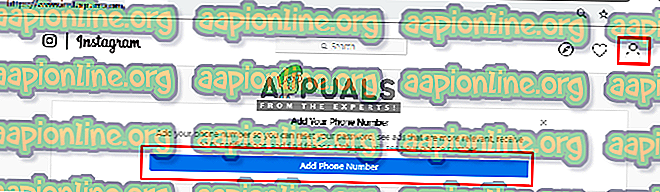
Bemærk : Hvis allerede findes, kan du prøve at lægge andet i et stykke tid.
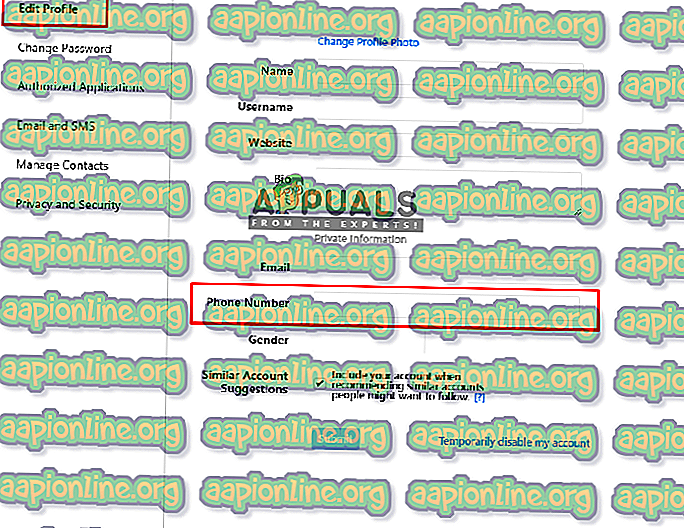
- Gå nu til din Instagram-app
- Vælg glemt adgangskode
- Brug telefonnummeret til at sende login- link
- Indtast koden fra tekstbeskeden
- Efter denne kontrol, hvis du kan logge ind
Metode 4: Klon applikationen
Ved hjælp af applikationen fra tredjepart kan du klone Instagram og derefter prøve at logge ind. Nogle gange kan de indstillinger, der er gemt til denne app på din enhed, forårsage denne type fejl. Så kloning af appen kan hjælpe dig ud. Sådan gør du det:
- Søg efter " Parallel space " i Google Play Store
- Installer applikationen, og åbn den
- Derefter indlæses det hele applikationen på din enhed
- Vælg Instagram til kloning, og tryk på " tilføj til parallelt rum "
- Åbn det nu derinde, og prøv at logge ind